3Ds Max自由形式里的拖动工具怎么用?
溜溜自学 室内设计 2021-09-17 浏览:1002
3Ds Max软件的自由形式里有一个“拖动工具”,可以对模型进行调整。我们在制作模型的时候,这一技能还是比较经常要用到的,所以不知道3Ds Max自由形式里的拖动工具怎么用的话,下面的教程来详细的告诉大家应该如何去操作。自己动手用几遍,就会觉得并不难了哦!
溜溜自学全站800+免费视频教程,点击免费试学设计课程>>
工具/软件
电脑型号:联想(lenovo)天逸510s; 系统版本:Windows7; 软件版本:3Ds Max2018
方法/步骤
第1步
新建一个空白工作区,在顶视图中建立一个茶壶。
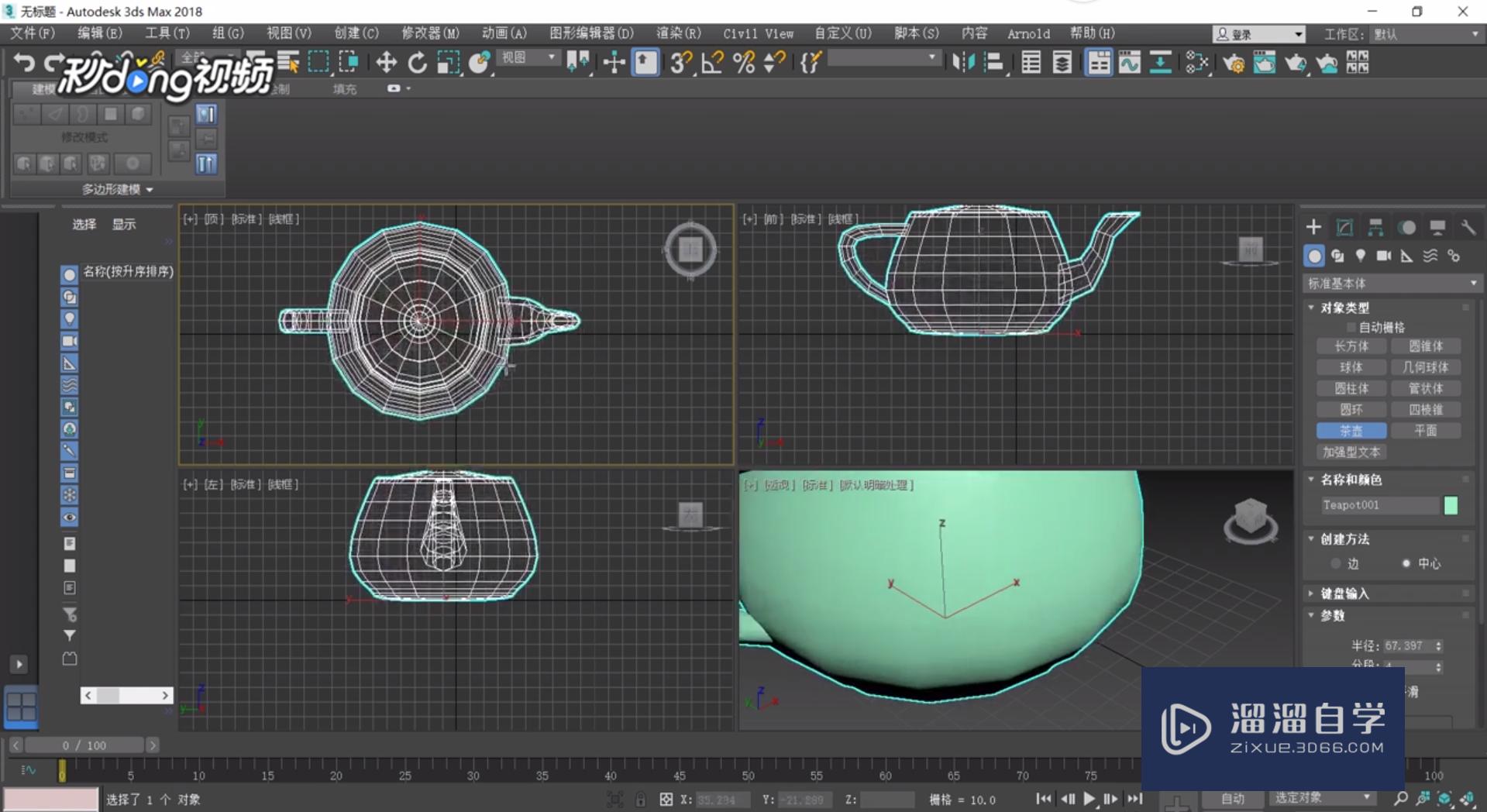
第2步
使其分段增加。
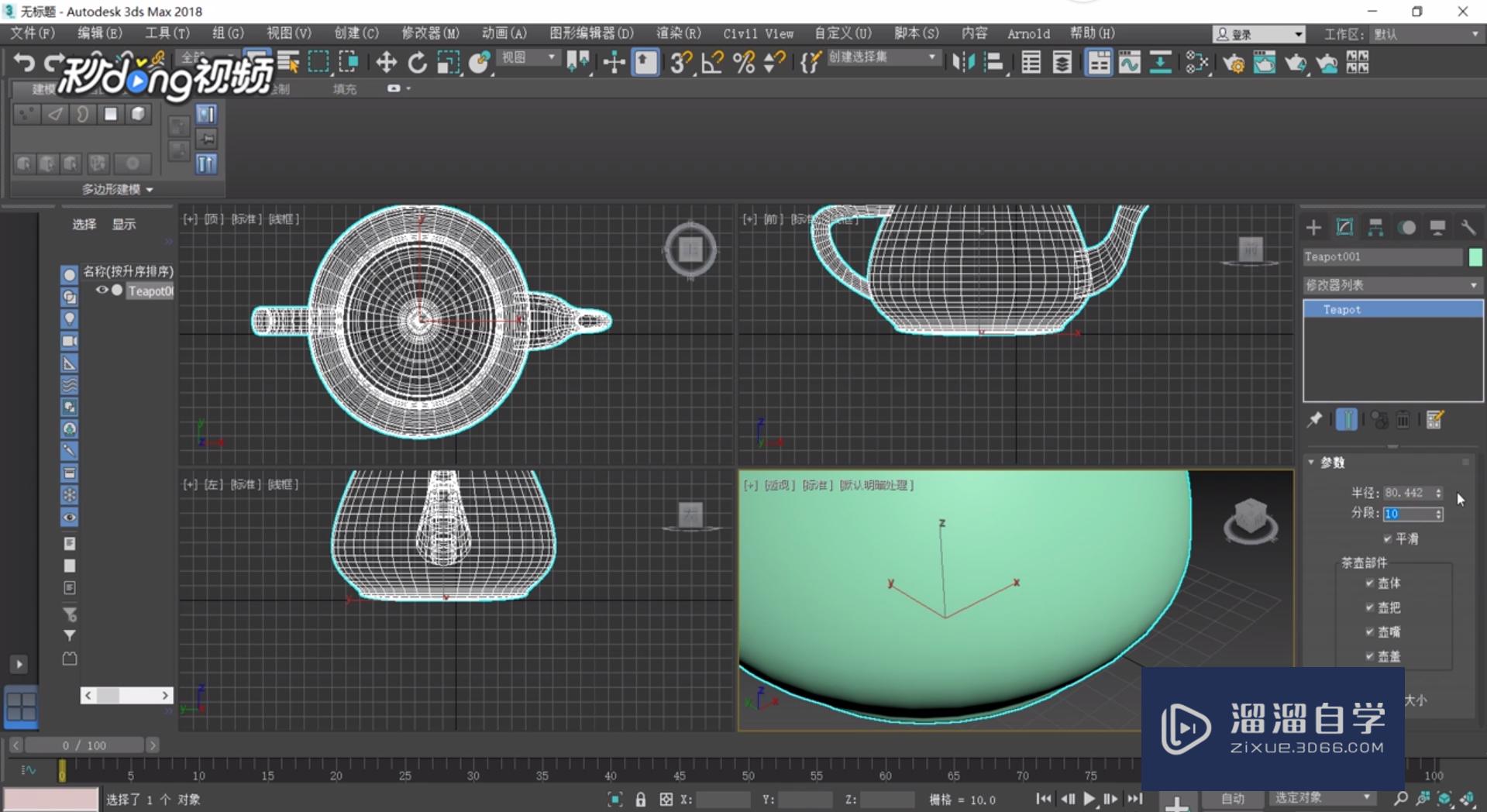
第3步
将模型改为“可编辑多边形”。
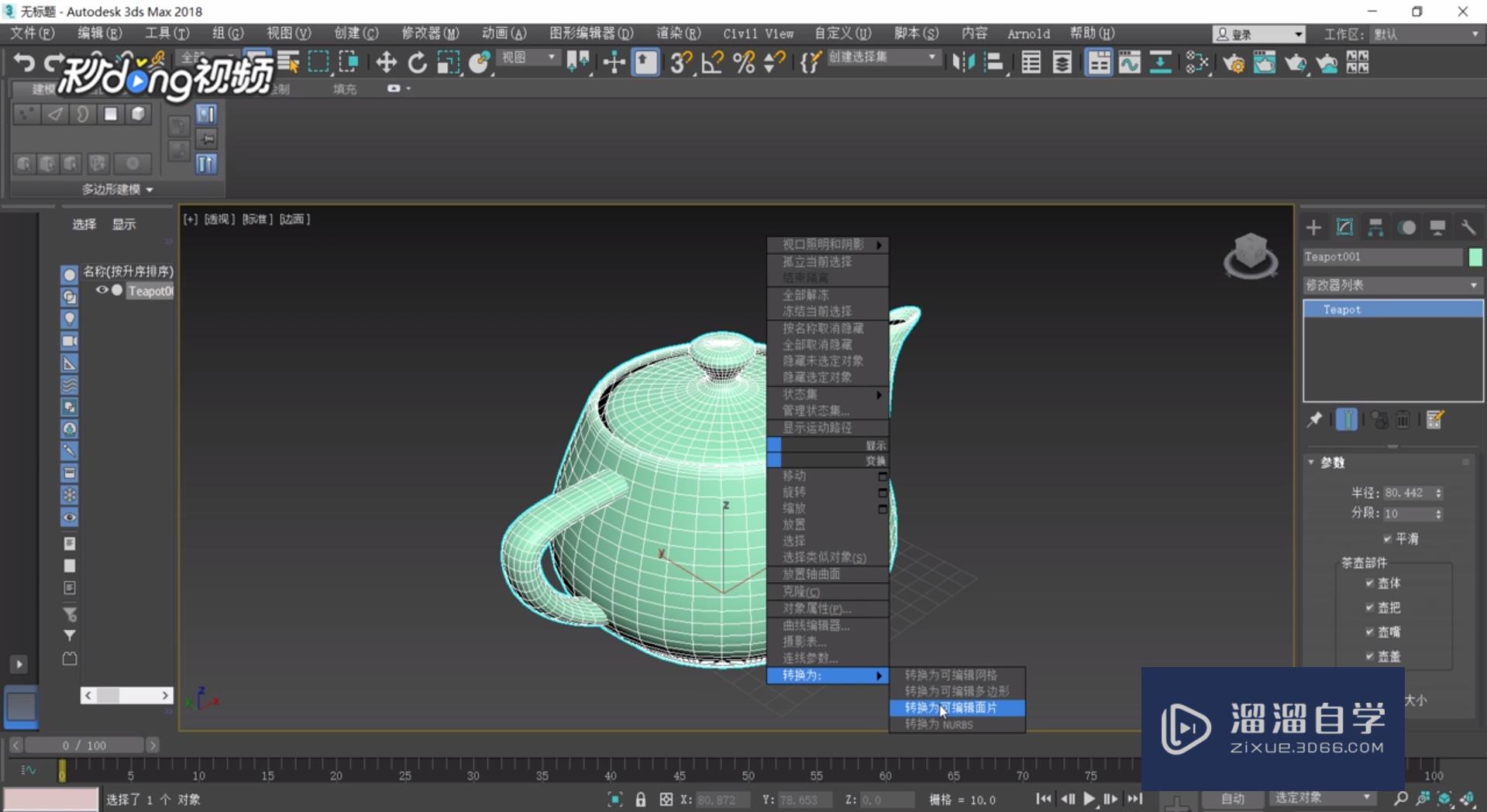
第4步
在自由模式中选择“绘制于曲面”,拾取茶壶,点击“阻力”。

第5步
点击顶点进行拖动,按住“shiftt+鼠标左键”对线进行拖动,按住“ctrl+鼠标左键”对面进行拖动,按住“shift+ctrl+鼠标左键”对整条线进行拖动。

相关文章
距结束 03 天 23 : 27 : 47
距结束 01 天 11 : 27 : 47
首页









